WordPress đi kèm với khả năng sắp xếp nội dung của bạn thành các danh mục, thẻ và phân loại. Một trong những khác biệt chính giữa danh mục và thẻ là danh mục có thể có danh mục con hoặc danh mục con. Trong bài viết này, chúng tôi sẽ chỉ cho bạn cách thêm danh mục và danh mục con trong WordPress và cách nhận được nhiều lợi ích SEO nhất trong số các danh mục.
Hiểu các danh mục dành cho phụ huynh, trẻ em và anh chị em trong WordPress
Danh mục là một công cụ mạnh mẽ và có thể được sử dụng không chỉ để sắp xếp nội dung của bạn mà còn phát triển cấu trúc trang web phù hợp, có ý nghĩa và ngữ nghĩa.
Trước khi chuyển tiếp, chúng tôi khuyên bạn nên đọc hướng dẫn của chúng tôi về danh mục và thẻ . Nó sẽ giúp bạn hiểu các danh mục khác với thẻ như thế nào, tại sao chúng không nên bị nhầm lẫn hoặc trộn lẫn và cuối cùng là làm thế nào để sử dụng đúng danh mục. Một khi bạn đã đọc nó, hãy quay lại đây và chúng tôi sẽ tiếp tục.
Giả sử bạn đang tạo một trang web du lịch cho các điểm đến khác nhau trên khắp thế giới. Bạn có thể muốn người dùng có thể tìm thấy các bài viết theo thành phố và theo quốc gia.
Ví dụ: bạn có thể thêm Hoa Kỳ và sau đó đăng bài viết cho Thành phố New York, Los Angeles, Chicago, v.v … Đây là nơi bạn có thể sử dụng các danh mục trẻ em. Hoa Kỳ sẽ trở thành một thể loại phụ huynh và các thành phố có thể trở thành các thể loại con.
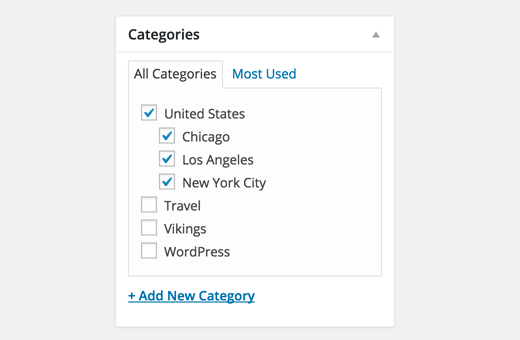
Điều quan trọng cần lưu ý là một bài đăng được nộp theo danh mục con không cần phải nộp theo danh mục phụ huynh. Ví dụ: nếu bạn chỉ định một bài đăng Thành phố New York là danh mục là danh mục con của Hoa Kỳ, thì bạn có thể tự do lựa chọn liệu bạn muốn bài đăng được nộp theo cả hai hay chỉ là danh mục con.
Nếu bạn chọn gửi một bài đăng theo danh mục con nhưng không thuộc danh mục chính, thì bài đăng của bạn sẽ chỉ xuất hiện trên các trang lưu trữ của danh mục con. Điều này đặc biệt hữu ích khi bạn muốn tránh nội dung trùng lặp.
Giả sử bạn đã tạo một danh mục phụ huynh Hoa Kỳ và nó chỉ có một danh mục con, Thành phố New York. Bây giờ nếu bạn gửi một bài đăng trong cả hai danh mục mẹ và con, thì các trang lưu trữ của cả hai danh mục sẽ hoàn toàn giống nhau.
Đã nói rằng, chúng ta hãy xem làm thế nào để thêm danh mục và danh mục con trong WordPress.
Thêm danh mục trong WordPress
Bạn có thể thêm một danh mục mới trong WordPress khi viết bài đăng. Trên màn hình chỉnh sửa bài đăng, cuộn xuống hộp meta danh mục và nhấp vào liên kết Thêm danh mục mới.
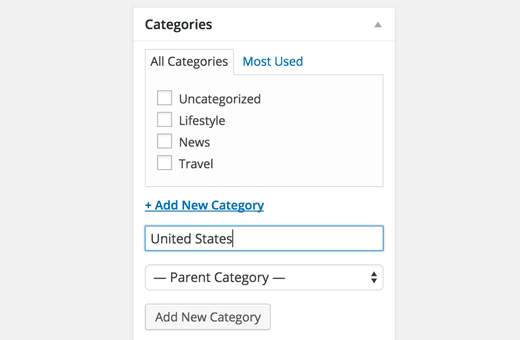
Bạn cũng có thể thêm một danh mục mới mà không cần chỉnh sửa bài đăng. Chỉ cần truy cập Bài viết » Trang danh mục và thêm danh mục mới của bạn. Phương pháp này đặc biệt hữu ích, nếu bạn muốn tạo tất cả các danh mục của mình trước khi thêm nội dung.
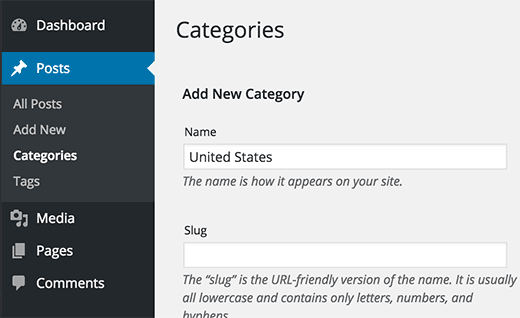
Thêm danh mục con trong WordPress
Bạn có thể chỉnh sửa các danh mục con giống như cách bạn đã thêm các danh mục chính. Trên màn hình chỉnh sửa bài đăng, cuộn xuống phần danh mục và nhấp vào liên kết Thêm danh mục mới. Điều này sẽ hiển thị cho bạn trường văn bản để thêm tên danh mục mới và menu thả xuống để chọn danh mục chính.
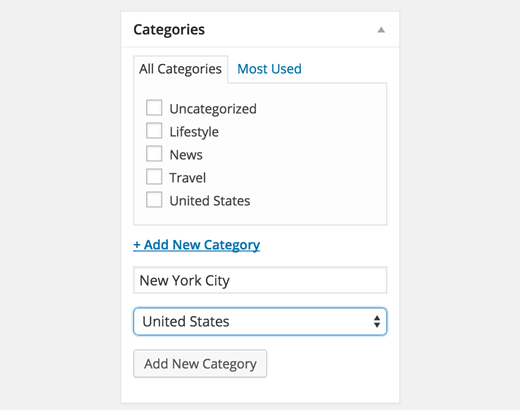
Tương tự, bạn cũng có thể truy cập trang Trang »Danh mục . Thêm tên cho danh mục con của bạn và sau đó chọn danh mục cha mẹ từ menu thả xuống Parent.
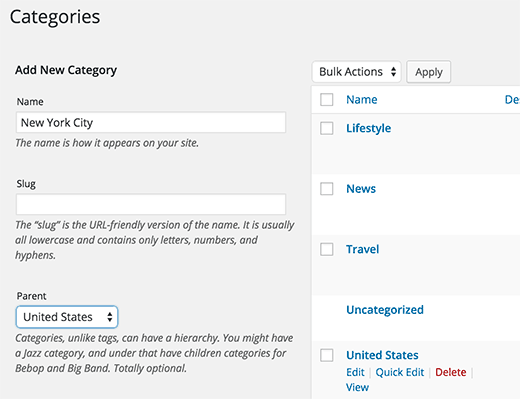
Lợi ích SEO của cấu trúc trang web dựa trên danh mục
Nếu bạn đang sử dụng URL Thân thiện với SEO , thì URL danh mục con của bạn sẽ trông như thế này.
http://example.com/category/united-states/new-york-city/
Điều này có ý nghĩa hơn nhiều và giúp các công cụ tìm kiếm và người dùng hiểu trang của bạn nói về cái gì. Bạn cũng có cơ hội thêm từ khóa vào URL của mình, Từ khóa giúp mọi người tìm nội dung trên các công cụ tìm kiếm.
Bạn có thể loại bỏ tiền tố ‘danh mục’ khỏi các URL danh mục của mình bằng cách cài đặt plugin Danh mục cấp cao nhất của FV . Chỉ cần cài đặt plugin và nó sẽ xóa cơ sở danh mục khỏi URL của các trang lưu trữ danh mục của bạn. Bạn sẽ nhận được trang lưu trữ danh mục của bạn như thế này:
http://example.com/united-states/new-york-city/
Danh mục hiển thị và Danh mục con trong Thanh bên WordPress
Chủ đề WordPress của bạn sẽ tự động hiển thị các danh mục cho mỗi bài đăng. Để hiển thị tất cả các danh mục của bạn trên thanh bên của blog, bạn cần truy cập trang Giao diện »Widgets . Kéo và thả tiện ích danh mục từ danh sách các tiện ích có sẵn sang một thanh bên.
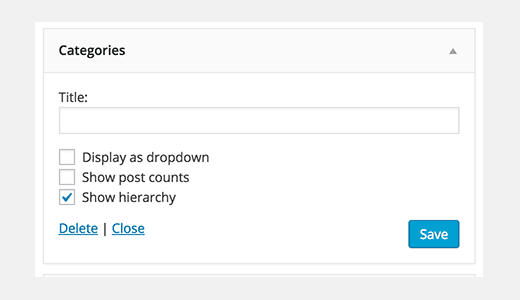
Trong cài đặt của tiện ích danh mục, chọn hộp bên cạnh tùy chọn ‘Hiển thị phân cấp’ và nhấp vào nút lưu. Truy cập trang web của bạn và WordPress sẽ hiển thị các danh mục của bạn với các danh mục con được căn chỉnh theo danh mục chính.
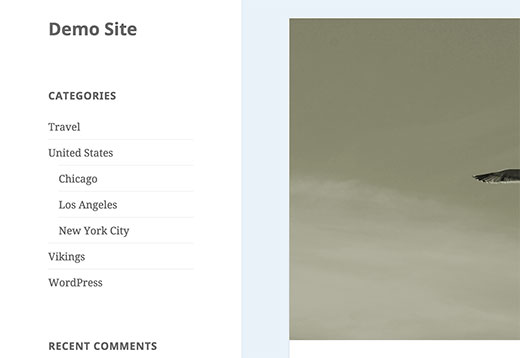
Chúng tôi hy vọng bài viết này đã giúp bạn tìm hiểu cách thêm danh mục và danh mục con trong WordPress. Bạn cũng có thể muốn xem qua các bản hack và plugin danh mục mong muốn nhất này cho WordPress .
Nếu bạn thích bài viết này, thì vui lòng đăng ký Kênh YouTube của chúng tôi để xem video hướng dẫn. Bạn cũng có thể tìm thấy chúng tôi trên Twitter và Facebook .

